문제 진단
프라이빗 모바일 네트워크를 모니터링하는 동안 네트워크 문제가 발생할 수 있습니다. 예를 들어 연결 또는 네트워크 함수가 예상대로 작동하지 않을 수 있습니다. 이 경우, Azure Private 5G Core에서 제공하는 네트워크 문제 진단 도구인 분산 추적 도구를 사용하여 보고된 문제를 진단할 수 있습니다.
분산 추적 도구를 사용하면 패킷 코어 인스턴스와 관련된 신호 흐름에 대한 추적을 자세하게 수집할 수 있습니다. 각각의 추적은 네트워크 활동의 고유한 발생 결과를 나타냅니다. 웹 GUI(그래픽 사용자 인터페이스)를 통해 추적을 사용하여 네트워크 서비스에 영향을 주는 일반적인 구성, 네트워크 및 상호 운용성 문제를 다양하게 진단할 수 있습니다.
분산 추적 도구는 패킷 코어 인스턴스가 실행되는 ASE에서 사용할 수 있습니다. 이 도구는 개인 모바일 네트워크의 각 사이트 내에 있으므로 네트워크 대역폭 또는 클라우드 연결에 크게 의존하지 않습니다. 이 도구를 사용하면 네트워크 문제를 신속하게 진단하고 네트워크 서비스에 미치는 영향을 최소화할 수 있습니다.
중요
프라이빗 모바일 네트워크의 문제를 효과적으로 진단하려면 Azure Private 5G Core에서 제공하는 네트워크 기능을 잘 알고 있어야 합니다. 네트워크 함수에 대한 자세한 내용은 패킷 코어 아키텍처를 참조하세요.
분산 추적 도구와 관련된 문제의 근본 원인을 찾을 수 없는 경우 Azure Private 5G Core를 사용하면 관련 사이트에서 진단 패키지를 수집할 수 있습니다. 그러면 Azure 지원 엔지니어가 패키지를 사용하여 도움을 줄 수 있습니다. 또한 Azure Private 5G Core를 사용하면 UPFT(UPF 추적) 도구를 사용하여 데이터 평면 패킷 분석을 수행할 수 있습니다.
비디오: 문제 진단
다음 비디오에서는 Azure Private 5G Core에서 문제를 진단하는 방법에 대한 개요를 제공합니다.
분산 추적 도구에 액세스
분산 추적 도구에 액세스하기 위한 URL은 다음과 같습니다.
https://<LocalMonitoringIP>/sas
여기의 <LocalMonitoringIP>는 Azure Private 5G Core 배포 중에 관리 네트워크를 구성할 때 설정한 로컬 모니터링 도구에 액세스하기 위한 IP 주소입니다.
Azure Private 5G Core는 분산 추적 도구에 대해 두 가지 인증 방법을 제공합니다.
- Microsoft Entra: Microsoft Entra 방법을 사용하면 사용자가 Azure 계정으로 로그인할 수 있습니다.
- 사용자 이름 및 암호: 사용자 이름/암호 메서드를 사용하면 사용자가 기본 계정으로 로그인할 수 있습니다.
가능하면 Microsoft Entra 방법을 사용하는 것이 더 안전합니다. Azure에 안정적인 연결이 없는 경우에만 사용자 이름 및 암호 메서드를 사용합니다. 사이트를 배포하거나 수정할 때 선호하는 인증 방법을 선택할 수 있습니다. 이러한 인증 방법의 구성 및 사용 방법에 대한 자세한 지침은 분산 추적을 참조하세요.
분산 추적 도구에 대한 액세스는 HTTPS를 통해 보호됩니다. 자체 서명된 인증서를 사용하거나 사용자 고유의 인증서를 제공하여 도구에 대한 액세스를 인증할 수 있습니다. 사이트의 로컬 액세스 구성 수정 문서에서는 액세스 인증서를 확인하거나 수정하는 방법에 대한 자세한 지침을 제공합니다.
확인할 수 있는 진단 세부 정보
분산 추적 도구는 문제를 진단하는 데 도움이 되도록 다음 세 가지 보기를 통해 신호 흐름 및 오류에 대한 자세한 정보를 제공합니다.
- 요약 보기: 각 흐름 또는 오류의 요약입니다.
- 자세한 타임라인 보기: 흐름 또는 오류 중에 발생한 일련의 작업 및 이벤트가 표시됩니다.
- 호출 흐름 보기: 흐름 또는 오류가 진행되는 동안 구성 요소 간에 흐르는 일련의 메시지를 보여 줍니다.
상세 타임라인 보기의 각 항목은 이벤트를 나타냅니다. 항목에는 이벤트가 발생한 날짜 및 시간과 발생한 구성 요소의 이름이 포함됩니다. 각 이벤트에 대한 세부 정보를 확인할 수 있습니다. 또한 다양한 수준으로 이벤트를 필터링할 수 있습니다. 예를 들어 자세한 이벤트 수준에는 네트워크 프로토콜 메시지와 보다 세분화된 이벤트 세부 정보가 포함됩니다.
호출 흐름 보기는 다이어그램을 사용하여 네트워크 함수 간에 흐르는 메시지를 시각적으로 나타냅니다. 다음 예제 보기와 같이 세로 선은 흐름에 관련된 네트워크 구성 요소를 표시합니다. 검은색 선은 이 흐름에 대한 메시지 송수신을 로그하는 패킷 코어 네트워크 함수를 나타냅니다. 회색 선은 메시지를 로그하지 않는 기타 구성 요소를 나타냅니다. 수평선은 두 네트워크 구성 요소 간에 흐르는 각각의 개별 신호 메시지를 보여 줍니다. 화살표는 전송 구성 요소에서 수신 구성 요소로의 흐름 방향을 나타냅니다. 메시지는 발생한 순서대로 다이어그램에 나타납니다.
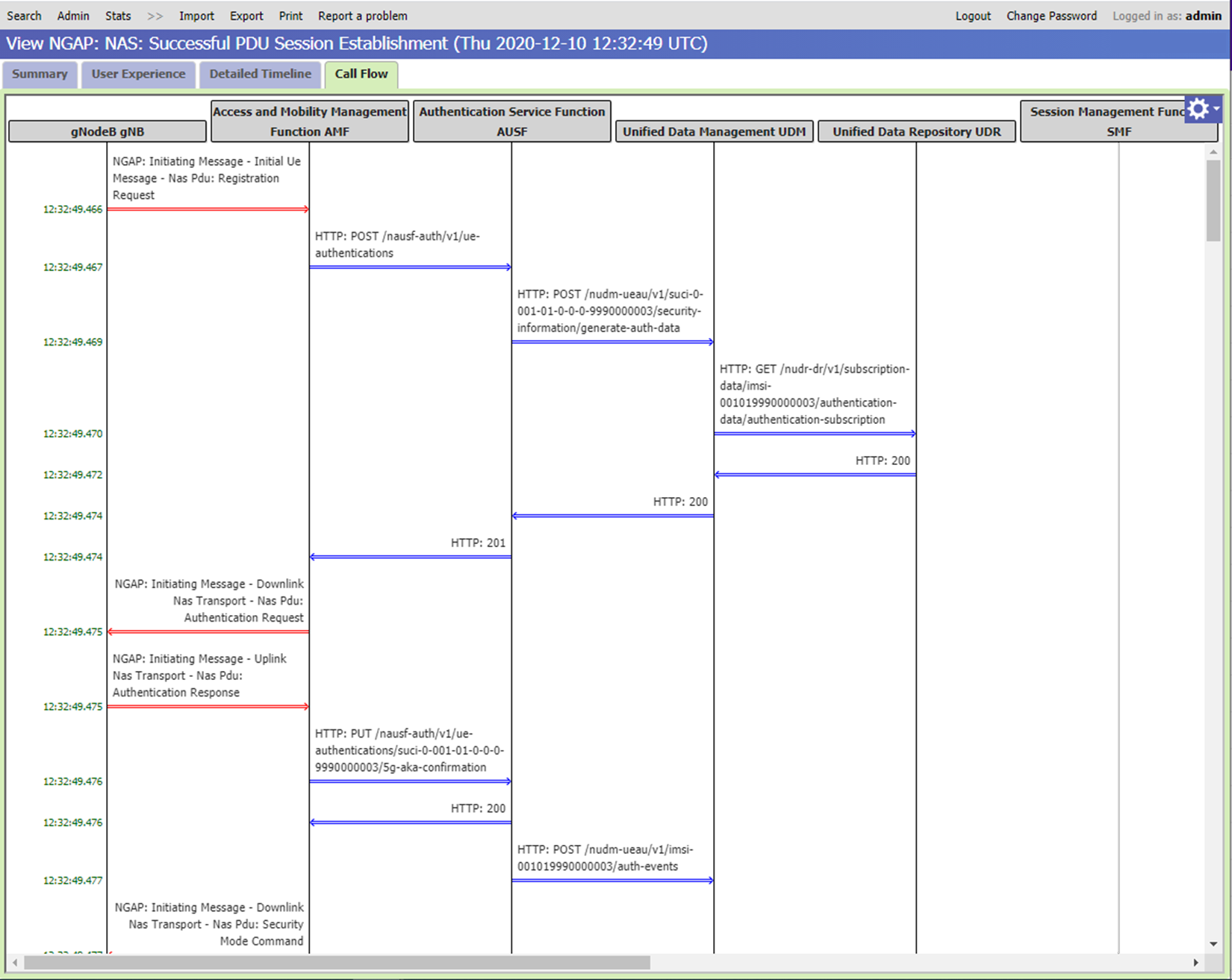
이러한 보기를 사용하는 방법에 대한 자세한 지침은 분산 추적을 참조하세요.
특정 정보 검색
네트워크 문제의 근본 원인을 찾으려면 특정 구독자와 관련된 신호 흐름 또는 오류를 찾아야 합니다. 분산 추적 도구를 사용하면 SUPI(구독 영구 식별자) 또는 4G 네트워크에서 IMSI(국가별 모바일 구독자 ID)를 사용하여 특정 구독자와 관련된 작업을 검색할 수 있습니다. 오류의 경우 이 도구를 사용하면 모든 구독자에서 오류 조건 발생을 검색할 수 있습니다.
또한 분산 추적 도구를 사용하면 날짜/시간 범위를 사용하여 진단 데이터를 검색할 사용자 지정 기간을 지정할 수 있습니다.
팁
검색 범위가 길면 검색 속도가 느려집니다. 검색 범위는 최대한 한 시간 이내로 유지하는 것이 좋습니다.
분산 추적 도구에서 정보를 검색하는 방법에 대한 자세한 지침은 분산 추적을 참조하세요.
네트워크 문제 진단의 예
프라이빗 모바일 네트워크의 사이트에 대해 UE가 프로비전닝 되었다고 가정합니다. 그러나 UE는 데이터 네트워크와 통신할 수 없습니다.
이 통신 문제의 근본 원인을 찾으려면 다음 단계를 수행하여 문제를 진단하고 해결하면 됩니다.
분산 추적 도구에서 UE의 SUPI를 검색합니다.
검색 결과 페이지에서 UE의 인증 요청이 거부되었음을 나타내는 이벤트가 표시될 수 있습니다. 이를 통해 UE에 몇 가지 인증 문제가 있음을 알 수 있습니다.
열려는 이벤트를 선택합니다.
요약 보기에 다음 메시지가 표시될 수 있습니다.
The authentication credentials were rejected.오류의 세부 정보를 자세히 확인하려면 호출 흐름 보기로 이동합니다.
AUSF 네트워크 함수는 인증을 담당하므로 AUSF의 송수신 메시지를 확인할 수 있습니다. 예를 들어 다음 화면에 표시되는 메시지는 UE의 인증 키가 프로비전닝된 UE의 인증 키와 일치하지 않으므로 인증이 실패했음을 나타냅니다.
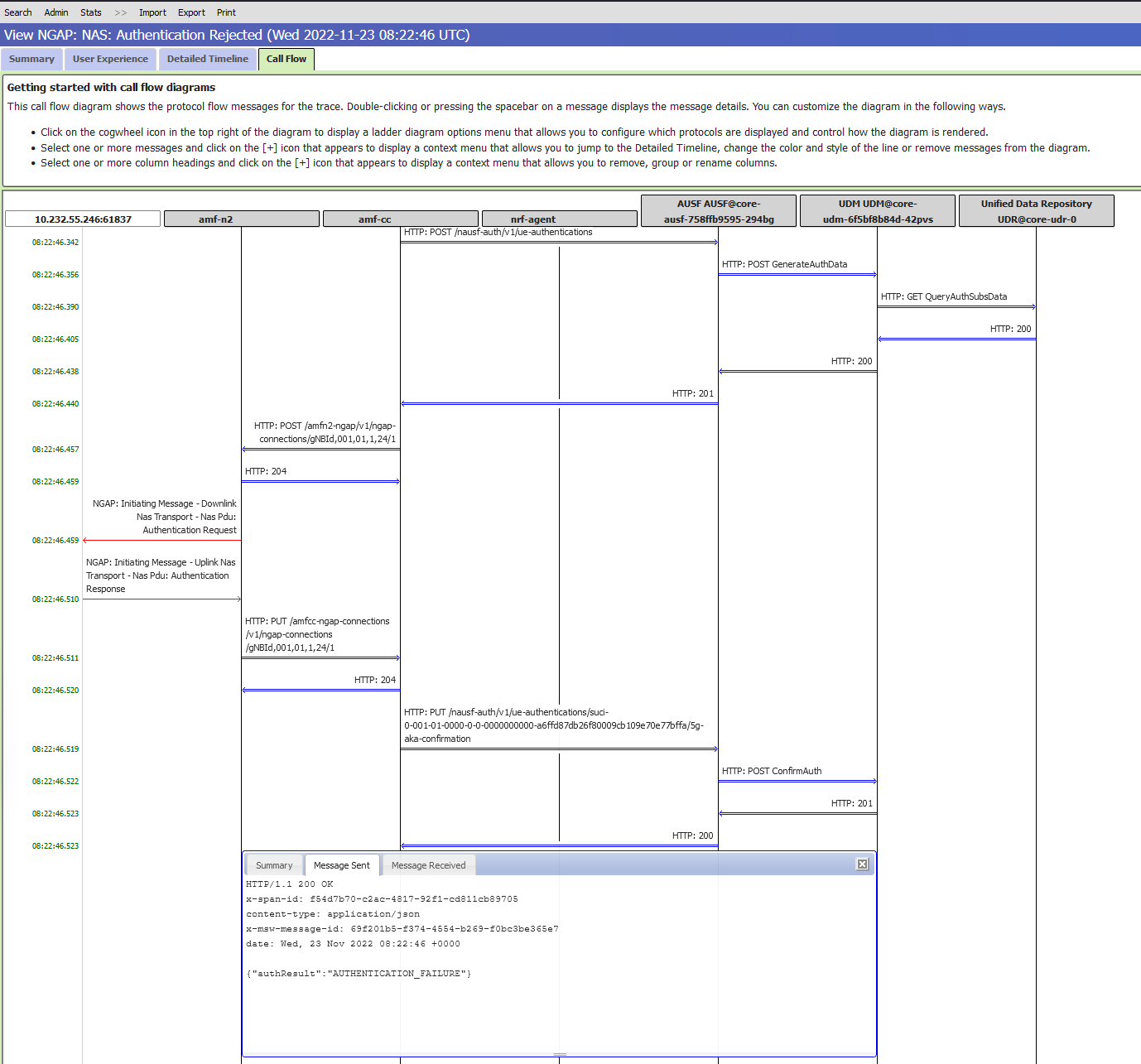
프로비전닝된 UE의 잘못된 인증 키가 문제의 근본 원인임을 파악한 후 Azure Portal을 통해 UE를 제거한 다음 올바른 인증 키로 다시 프로비전할 수 있습니다.
기술 지원을 위한 정보 수집 및 공유
문제의 근본 원인을 찾을 수 없는 경우 Microsoft 기술 지원이 필요할 수 있습니다. 이 경우, 필요한 진단 정보를 수집하여 Microsoft 지원 담당자와 공유해야 합니다.
다음 방법 중 하나를 사용하여 진단 정보를 수집할 수 있습니다.
특정 신호 흐름에 대한 추적을 수집합니다.
문제와 관련된 신호 흐름을 알고 있는 경우 해당 흐름에 대한 추적을 수집하여 공유할 수 있습니다.
사이트에 대한 진단 패키지를 수집합니다.
문제와 관련된 신호 흐름을 모르는 경우 전체 사이트에 대한 진단 패키지를 수집하여 공유할 수 있습니다.
참고
- 추적 파일 또는 진단 패키지에 포함된 시스템 데이터에는 개인 데이터가 들어있을 수도 있습니다. 추적 파일 또는 진단 패키지를 Microsoft와 공유하기로 선택한 경우 법에 따라 개인 데이터를 Microsoft로 전송하는 데 필요한 동의 또는 권한 부여를 받아야 합니다.
- 지원 티켓을 사용하여 추적 파일 또는 진단 패키지를 공유할 수 있습니다.
추적 내보내기 및 공유
분산 추적 도구를 사용하면 신호 흐름에 대한 추적을 내보낼 수 있습니다.
예를 들어 UE가 특정 기간 동안 예상대로 작동하지 않는 경우 UE 및 기간의 SUPI를 사용하여 검색을 수행할 수 있습니다. 그런 다음 검색 결과에서 추적을 선택하고 파일로 내보낼 수 있습니다.
Azure를 통해 Microsoft 지원 담당자와 파일을 안전하게 공유하려면 스토리지 계정 및 컨테이너 리소스를 사용하면 됩니다.
추적을 내보내고 내보낸 추적 파일을 공유하는 방법에 대한 자세한 지침은 추적 내보내기, 업로드 및 공유를 참조하세요.
진단 패키지 수집 및 공유
Azure Private 5G Core를 사용하면 Azure Portal을 사용하여 사이트에서 진단 패키지를 수집할 수 있습니다. 사이트를 만들거나 편집할 때 패키지 컬렉션을 사용하도록 설정할 수 있습니다.
진단 패키지 컬렉션을 사용하도록 설정하려면 다음 정보를 지정해야 합니다.
진단 패키지를 저장하기 위한 스토리지 계정.
스토리지 계정에 대한 쓰기 권한이 있는 관리 ID.
Azure Private 5G Core는 이 ID를 사용하여 수집된 패키지를 지정된 스토리지 계정에 업로드합니다.
패키지 컬렉션을 사용하도록 설정하면 관련 Packet Core 컨트롤 플레인 리소스의 진단 컬렉션 메뉴를 사용하여 패키지 컬렉션을 트리거할 수 있습니다. 컬렉션이 완료되면 패키지 액세스 URI(Uniform Resource Identifier)를 Microsoft 지원 담당자와 공유합니다.
진단 패키지 컬렉션에 대한 자세한 내용은 Azure Portal을 사용하여 진단 수집을 참조하세요.
데이터 평면 패킷 캡처 수행
Azure Private 5G Core는 분석 목적으로 데이터 평면 패킷을 캡처할 수 있는 데이터 평면 패킷 캡처 도구인 UPFT를 제공합니다. UPFT를 사용하여 액세스 네트워크 또는 데이터 네트워크의 모든 사용자 평면 인터페이스에서 패킷을 캡처할 수 있습니다.
UPFT는 패킷 캡처를 위해 데이터 네트워크 패킷 분석기 프로그램인 tcpdump와 함께 작동합니다.
패킷 캡처를 수행하려면 다음 단계를 수행합니다.
- Azure Arc 지원 Kubernetes 클러스터에 UPF-PP 문제 해결사 Pod를 입력합니다.
upftdump하여 패킷을 캡처합니다. 이 명령은tcpdump를 자동으로 실행합니다.- 생성된 출력 파일을 패킷 분석을 수행하려는 위치로 이동합니다.
패킷 캡처에 대한 자세한 지침은 패킷 코어 인스턴스에 대한 데이터 평면 패킷 캡처 수행을 참조하세요.